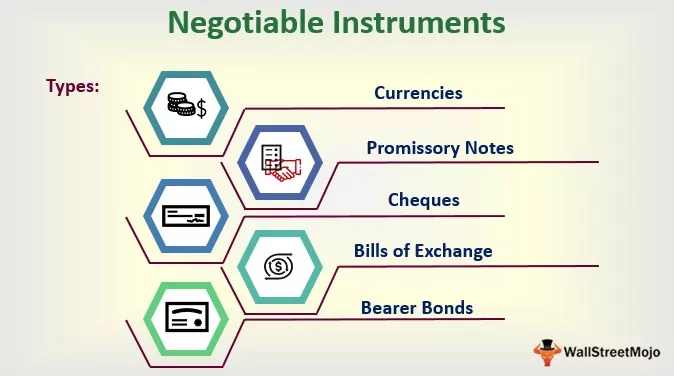Color RGB de Excel VBA
RGB también se puede denominar rojo, verde y azul, esta función se usa para obtener el valor numérico del valor del color, esta función tiene tres componentes como un rango con nombre y son rojo, azul y verde, los otros colores se consideran como componentes de estos tres colores diferentes en VBA.
En VBA, todo se reduce a la codificación de todas y cada una de las piezas. Por ejemplo, si desea hacer referencia a alguna parte de la hoja de trabajo, podemos usar el objeto RANGE. Si desea cambiar el color de la fuente, entonces podemos hacer uso de la propiedad NAME del rango y luego escribir el nombre de la fuente que necesitábamos, pero imagine una situación de cambiar el color de la fuente o el color de fondo de la celda para esto, nosotros puede hacer uso de colores VB incorporados como, vbGreen, vbBlue, vbRed, etc.… Pero tenemos una función dedicada para jugar con diferentes colores, es decir, la función RGB.

A continuación se muestra la sintaxis de la función de color RGB.

Como puede ver arriba, podemos proporcionar tres argumentos, es decir, rojo, verde y azul. Todos estos tres parámetros pueden aceptar números enteros que van de 0 a 255 únicamente, y el resultado de esta función será el tipo de datos "Long".
Cambiar el color de las celdas usando la función VBA RGB
Ejemplo 1
Por ejemplo, tenemos números de la celda A1 a A8, como se muestra en la siguiente imagen.

Para este rango de celdas, intentaremos cambiar el color de la fuente a un color aleatorio usando la función RGB.
Inicie primero el procedimiento de macro.
Código:
Sub RGB_Example1 () End Sub

Primero, necesitamos hacer referencia al rango de celdas de fuentes de las que queremos cambiar el color. En este caso, nuestro rango de celdas es de A1 a A8, así que proporcione lo mismo usando el objeto RANGE .
Código:
Sub RGB_Example1 () Rango ("A1: A8") End Sub

Ponga un punto para ver la lista de IntelliSense del objeto RANGE. En la lista de IntelliSense, estamos intentando cambiar el color de la fuente, por lo que elegimos la propiedad FONT de la lista.
Código:
Sub Rango RGB_Example1 () ("A1: A8"). Fin de fuente Sub

Una vez elegida la propiedad FONT en esta propiedad, estamos intentando cambiar el color , así que elija la propiedad de color de FONT.
Código:
Sub Rango RGB_Example1 () ("A1: A8"). Font.Color End Sub

Ponga el signo igual y abra la función RGB.
Código:
Sub RGB_Example1 () Rango ("A1: A8"). Font.Color = RGB (End Sub

Proporcione números enteros aleatorios que oscilen entre 0 y 255 para los tres argumentos de la función RGB.
Código:
Sub RGB_Example1 () Rango ("A1: A8"). Font.Color = RGB (300, 300, 300) End Sub

Bien, ahora ejecute el código y vea el resultado de los colores de fuente de las celdas de A1 a A8.
Salida:

Entonces, los colores de la fuente cambiaron de negro a otro. El color depende de los números que le demos a la función RGB.
A continuación se muestran los códigos de color RGB para obtener algunos de los colores comunes.

Puede simplemente cambiar la combinación de números enteros de 0 a 255 para obtener los diferentes tipos de colores.
Ejemplo # 2
Para el mismo rango de celdas, veamos cómo cambiar el color de fondo de estas celdas.
Primero, proporcione el rango de celdas usando el objeto RANGE .
Código:
Sub RGB_Example2 () Rango ("A1: A8"). End Sub

Esta vez estamos cambiando el color de fondo de las celdas mencionadas, por lo que no tenemos nada que ver con la propiedad FONT ahora para cambiar el color de fondo, elija la propiedad “ Interior ” del objeto RANGE.
Código:
Sub Rango RGB_Example2 () ("A1: A8"). Interior Final Sub

Una vez que se selecciona la propiedad "Interior", un punto para ver las propiedades y métodos de esta propiedad "Interior".
Código:
Sub RGB_Example2 () Rango ("A1: A8"). Interior. End Sub

Dado que estamos cambiando el color interior de las celdas mencionadas, elija la propiedad " Color ".
Código:
Sub Rango RGB_Example2 () ("A1: A8"). Interior.Color End Sub

Para establecer la propiedad de color interior del rango de celdas (A1 a A8), seleccione el signo igual y abra la función RGB.
Código:
Sub RGB_Example2 () Rango ("A1: A8"). Interior.Color = RGB (End Sub

Ingrese el número aleatorio que desee.
Código:
Sub RGB_Example2 () Rango ("A1: A8"). Interior.Color = RGB (0, 255, 255) End Sub

Ejecute el código y vea el color de fondo.
Salida:

Se ha cambiado el color de fondo.
Cosas para recordar aquí
- RGB significa rojo, verde y azul.
- Una combinación de estos tres colores dará diferentes colores.
- Todos estos tres parámetros pueden aceptar valores enteros entre 0 y 255 únicamente. Cualquier número por encima de este se restablecerá a 255.